lightroom是一款制作图片非常好用的图片处理软件,这款软件被非常多的摄影师用来制作后期图片剪辑,当我们在使用这款软件的过程中,我们需要使用到一些预设效果,比如你想要给图片添加一种电影的效果,那么就可以设置一下图片的电影效果,想要将图片制作成有怀旧的感觉的话,那么就选择怀旧这个预设进行设置即可,但是有的时候我们想要将图片制作成更多好看的预设效果,但是发现Lightroom中没有我们想要的预设效果,那么我们可以在网上下载好自己需要的预设,然后再将下载好的预设导入到Lightroom中就可以了,但是有一部分的小伙伴不知道怎么导入预设,那么小编就给大家讲解一下具体的一个方法教程吧,如果你需要的情况下可以看看方法教程,希望可以帮助到大家。

1.首先我们需要将图片通过左下角的【导入】按钮导入到操作页面中,然后将鼠标移动到右上角的【修改照片】选项位置进行点击。

2.这时在打开的窗口中,在左侧就会看到有【预设】的选项,我们将【预设】后面的【+】图标点击一下,在出现的选项中选择【导入预设】。

3.这时就会在页面上弹出一个导入预设的本地文件夹页面,我们需要在该页面上将自己提前下载好的预设文件或者安装包选中之后,点击右下角的【导入】按钮进行导入。

4.导入之后的预设就会显示在【预设】的窗口中,由于小编这里没有提前下载预设,那小编就不能演示导入的预设了。

5.你可以在右侧调整一下【色温】【色调】【曝光度】等参数,让自己的图片更加的突出好看。

以上就是关于如何使用Lightroom导入预设的具体操作方法,有的时候在Lightroom中可能没有我们自己需要的预设效果,那么你可以提前在网上下载自己需要的预设效果,然后在Lightroom中通过上述方法将下载好的预设效果导入进来即可,导入的预设你可以重新设置一下色调等参数,感兴趣的话可以试试。
 《怪物猎人崛起》麻痹双刀怎么玩?曙光
《怪物猎人崛起》麻痹双刀怎么玩?曙光
故事发生在炎火村,一个风箱炼铁盛行的山明水秀之乡。大量怪......
 wps文档页面底色变黄的解决教程
wps文档页面底色变黄的解决教程
wps软件之所以受到许多用户的喜欢,是因为软件不仅占用存储空......
 USB接口工作原理:USB接口是如何工作的
USB接口工作原理:USB接口是如何工作的
USB接口,不仅是现代电脑与外设连接最为普遍的技术之一,更是......
 iqoo是什么牌子手机介绍
iqoo是什么牌子手机介绍
如果我们关注过手机市场,肯定会发现一个之前很少听说的iqo......
 win7如何磁盘分区
win7如何磁盘分区
win7系统是一款非常经典的电脑系统。最近很多的win7系统小伙伴......
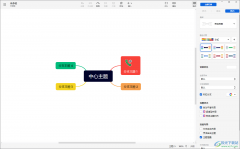
xmind思维导图软件在我们的电脑上是非常实用的,我们可以进入到这款软件中进行便利的制作思维导图软件,我们可以在这款软件中进行设置内容的时候,会需要进行一些标签、本地图片以及链...
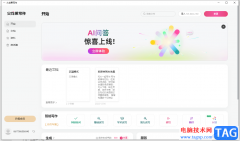
火龙果写作是一款非常实用的写作工具,有着许多的特色功能吸引着用户,用户在火龙果写作软件中不仅可以对文档进行校对、改写、续写,还可以翻译、查重等,总的来说火龙果写作软件中的...
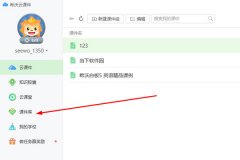
为了方便制作课件,不少伙伴已经安装了希沃白板软件。若大伙制作课件时不了解怎么下手,就能通过软件中课件库来进行查找,如果你还不知道怎么找课件库,就赶快来看看下面的希沃白板查...
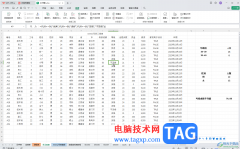
WPS表格是一款非常好用的软件,其中的功能非常强大,可以满足各种办公需求,很多小伙伴都在使用。如果我们想要在电脑版WPS表格中让日期自动更新,小伙伴们知道具体该如何进行操作吗,其...
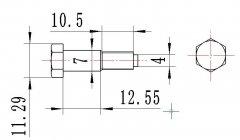
部份新手朋友表示自己使用CAXA电子图板还不清楚改变尺寸标注大小的操作,为此,下面小编就分享CAXA电子图板改变尺寸标注大小的图文步骤,有需要的朋友一起来看看吧!...
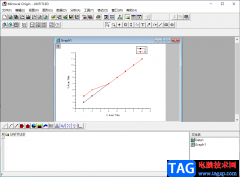
Origin是一款可以制作函数图表的专业软件,当你需要进行某些函数的操作时,想要将编辑的函数制作成图表,那么就可以通过Origin来绘制,只需要在表格中输入自己想要编辑的函数数据就,之后...

近日有一些小伙伴咨询小编关于CPU风扇不转了怎么办呢?下面就为大家带来了手把手教你解决CPU处理器风扇不正常运转问题方法,有需要的小伙伴可以来了解了解哦。...
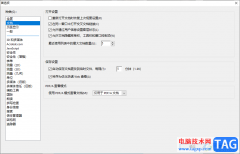
adobereader是专业的PDF编辑软件,这款软件是很经典的,被很多小伙伴使用,大家通过该软件进行编辑PDF文件的时候,常常需要对PDF文件内容进行相应的修改和保存,其中你还可以设置将PDF文件进...

FastStone Capture怎么给图片添加水印呢?最近有很多朋友在咨询小编,那么针对这个问题,小编今天就为大家带来了FastStone Capture给图片添加水印方法哦,还不太清楚的朋友们赶快来看看吧。...
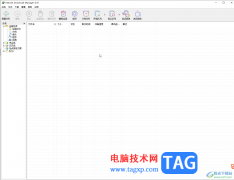
InternetDownloadManager是一款非常好用的软件,很多小伙伴都在使用。如果我们想要在InternetDownloadManager中设置定时下载,也就是在指定时间才开始下载,小伙伴们知道具体该如何进行操作吗,其实...
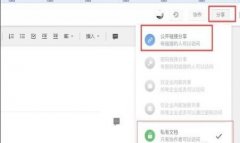
用户在使用石墨文档时,该怎么打开链接呢?其实很简单,小编今天就和大家一起分享关于石墨文档打开链接的方法,还不会的朋友可来看看这篇文章哦,希望通过本篇教程的学习,可以帮助到...

谷歌浏览器在被使用的过程中,总是会出现很多的问题,比如如何在谷歌浏览器中进行屏幕截图操作,该问题就难倒了不少小伙伴,目前谷歌浏览器中很多功能都被限制了,比如进不了谷歌扩展...

小画桌是一款免费的在线协作白板,向用户提供了可以实时远程协作的白板绘画工具,并且内置音频加密传输,因此适合应用在团队远程会议、头脑风暴、在线授课等场景中,致力提升团队效率...
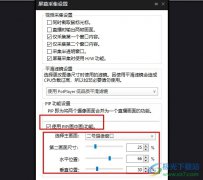
很多小伙伴在使用PotPlayer播放器的过程中经常会需要对播放器进行各种设置。有的小伙伴想要对PotPlayer中的直播工具进行设置,开启画中画功能,但又不知道该在哪里进行设置。其实我们只需要...
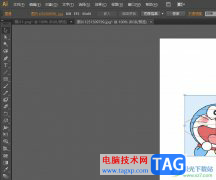
illustrator是一款热门的矢量图形设计软件,一般会应用在艺术创作、出版印刷、平面设计等领域中,受到了不少用户的喜欢,当用户在使用illustrator软件时,可以根据需求打开几张图片来进行样...